revit中的放样使用方法
1、用revit软件打开项目文件;

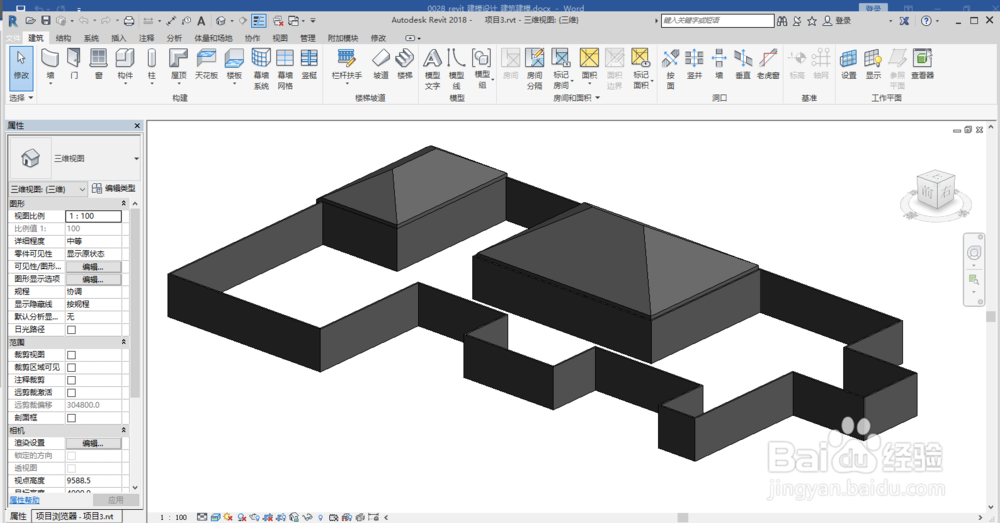
2、单击“建筑”-“构件”-“内建模型”;
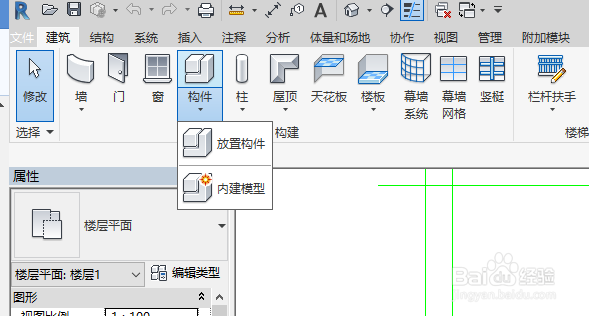

3、选择模型的参数类型,并给模型命名;
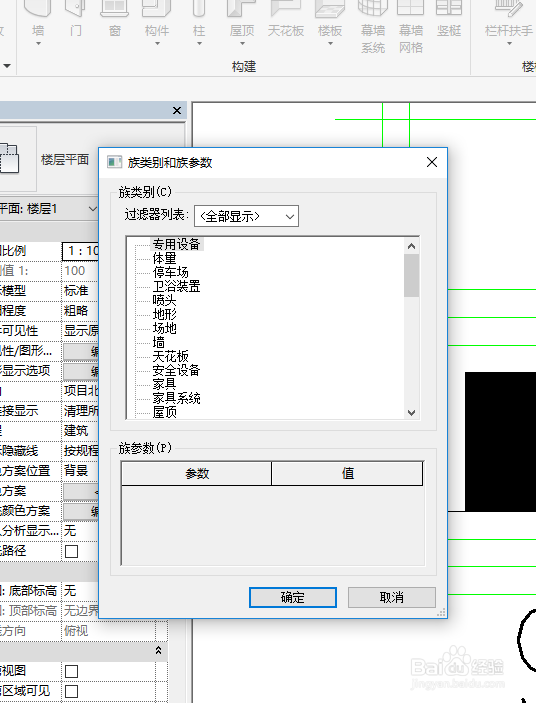

4、在“形状”面板里面选择放样工具;放样工具可以生成实心模型,要空心放样须选择另外工具;


5、在“修改I放样”中选择“绘制路径”工具绘制放样路径;

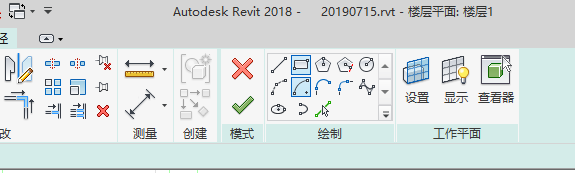



6、在“修改I放样”中的“放样”工具栏“选择轮廓”选择“编辑轮廓”工具;

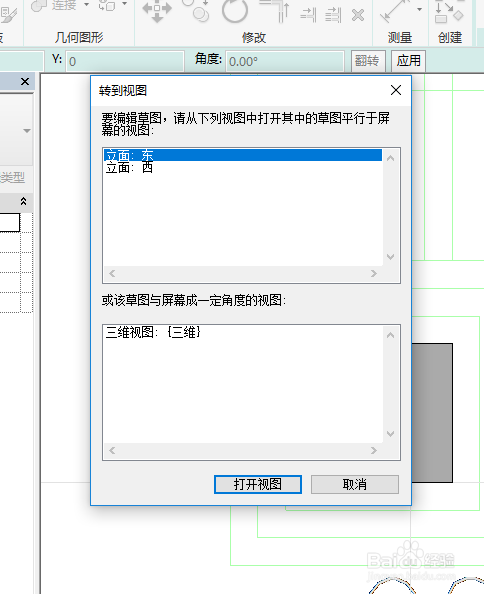

7、绘制放样轮廓界面;

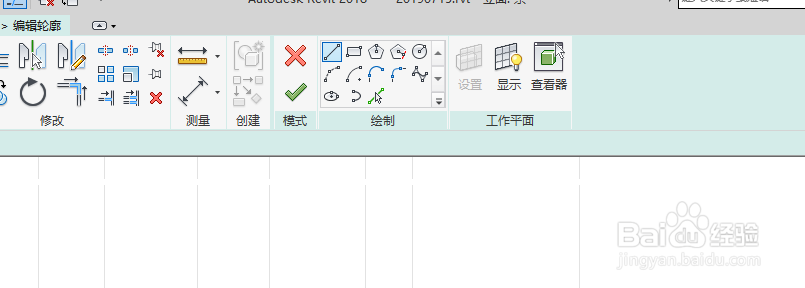
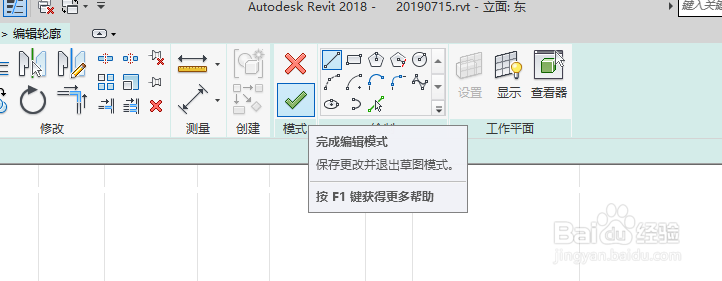

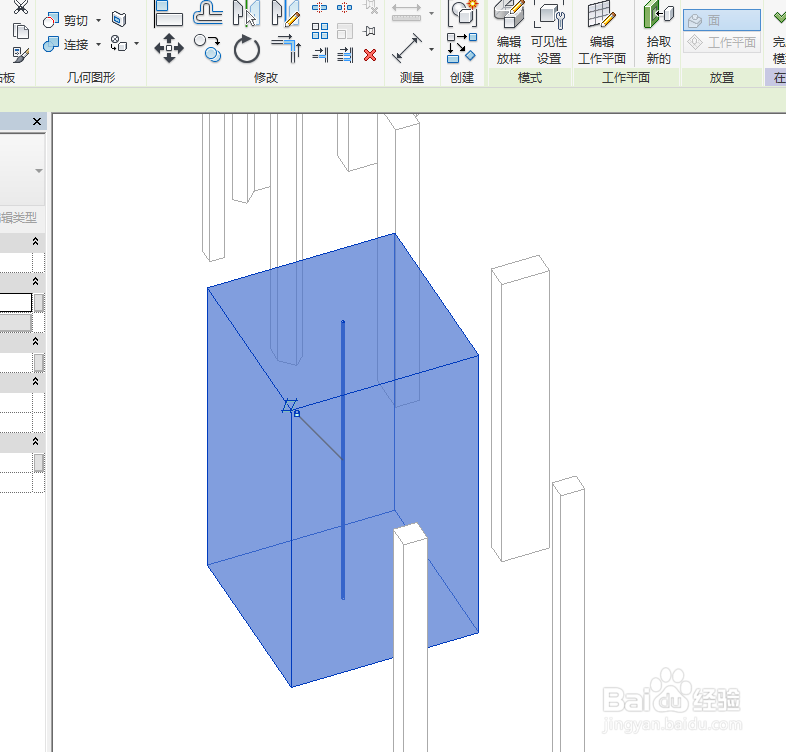
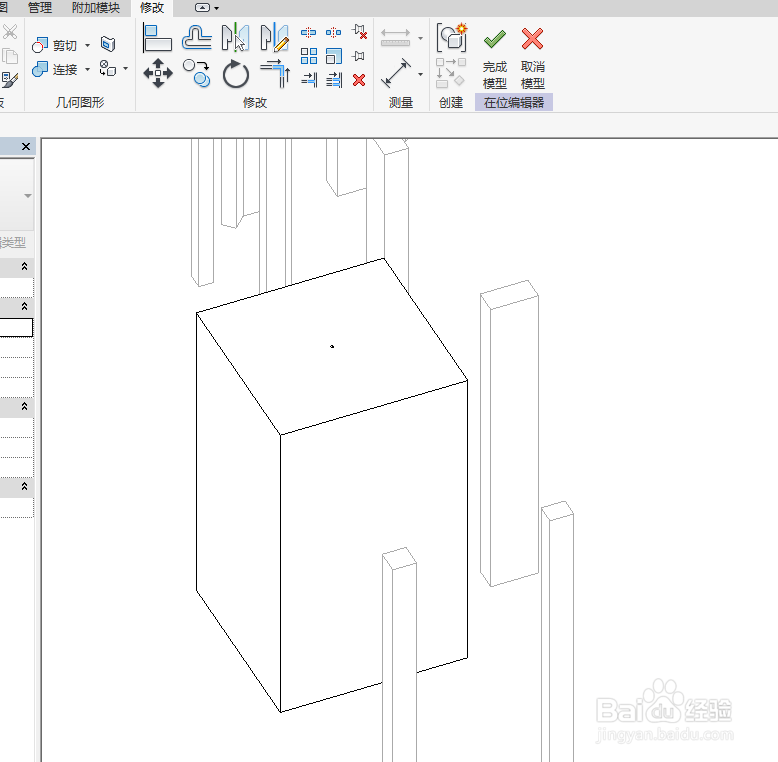
声明:本网站引用、摘录或转载内容仅供网站访问者交流或参考,不代表本站立场,如存在版权或非法内容,请联系站长删除,联系邮箱:site.kefu@qq.com。
阅读量:57
阅读量:156
阅读量:189
阅读量:193
阅读量:143